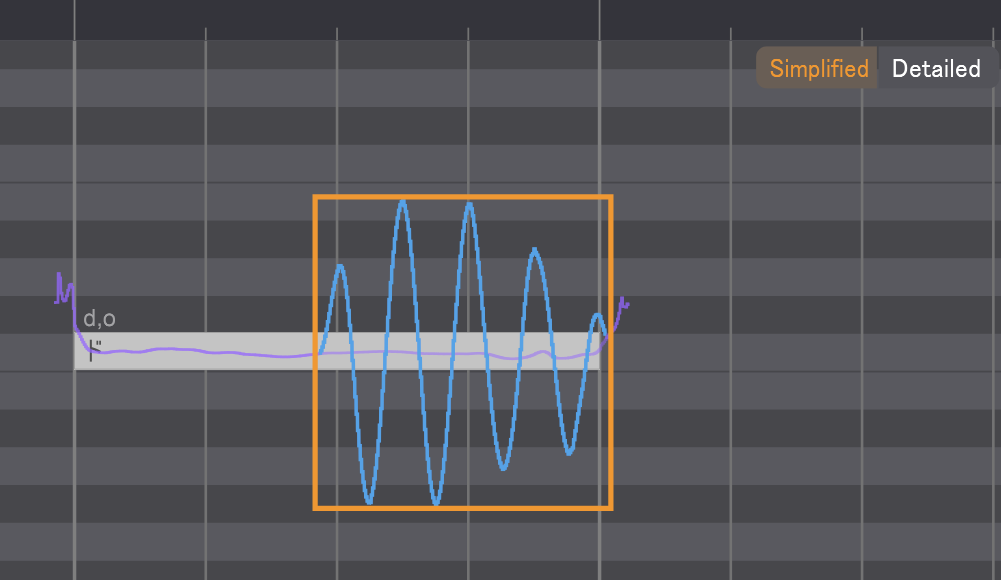※他にも情報があればぜひ追加お願いします!
1. VoiSona(旧:CeVIO Pro) TIPS
VoiSona(旧:CeVIO Pro) VoiSona(旧:CeVIO Pro)固有のTIPS(使い方のコツなど)をまとめていきます。
1.1 VoiSona(旧:CeVIO Pro) 全般TIPS
VoiSona/CeVIOソングの基本まとめ
ソング
VoiSona
ソングの考え方・挙動は基本的にCeVIO
ソングとほぼ同じです。
- 元の楽譜はなるべくベタで
- ノートを刻まない&間を開けない
- ノートでこまかいタイミングを取らない
- 他ボーカルシンセサイザーの調声・調教を持ち込まない
- 曲のキーや音域が大事(歌い方が変わる)
公式サイトからまずアカウントの作成が必要
「アカウント登録」のページからアカウントを作成してください(無料です)。
VoiSona(旧:CeVIO Pro) はサブスクリプション方式で有料のボイスライブラリが販売されるため、無償利用であっても認証・管理用にアカウント登録が必要になります。
アカウントを作成し、ログインするとダウンロード等が可能になります。
追記:CeVIO Proのアルファ版を利用していた方は同じアカウントでログインできます。
(サイトのURLが変わっただけで基本的に同じものです)
CeVIO Pro(仮)からVoiSonaへの移行
|
+
|
... |
(旧バージョンの「CeVIO Pro(仮)からの移行)
アルファ版のCeVIO Pro(仮)バージョン0.5からベータ版のVoiSonaへの移行にはいくつか注意がいります。
- 移行当日(2022/6/2)はmacOS版のみ、利用中にボイス選択ができなくなる
- VoiSona公開後もCeVIO Pro(仮)バージョン0.5は利用可能
- プラグインとしては別あつかいになる
- 既存曲のデータ移行が必要な場合があるので、その場合は最終版CeVIO Proを利用する
- 公式サイト変更によりURLが変わる
また、「CeVIO Pro (仮)」のα版(バージョン0.5.0まで)は8月31日をもってご利用いただけなくなります。
ただし、これまで「CeVIO Pro (仮)」を用いてDAWで制作いただいたプロジェクトを開くために、「CeVIO Pro (仮)」の最終バージョンのみ今後もご利用いただけます。
DOWNLOADページの一番下のリンクからダウンロードしていただき、「VoiSona」へのデータの引き継ぎにご利用ください。
https://voisona.com/news_detail/11/
|
同時起動は2台まで
エディタは無料ですが、同時利用制限が2台のコンピューターまでとなっています。
なお、おなじコンピューター上であれば複数起動が可能です。
→「
複数起動が可能」
VoiSona ver1.8.1、VoiSona Talk ver1.1.6で認証方法が変更になりました。
この場合古い認証情報を公式サイトで削除しないと制限に引っかかる可能性があります。
最初にボイスライブラリのDLが必要
インストール直後はボイスがないため、操作できません。
ソングエディターの左上のボイスライブラリ選択領域から、ボイスライブラリのバージョンを選んでダウンロードしてください。バージョンを変えると歌い方が変わりますが、基本的には一番新しいものでOKです。
サブスクリプションライセンス
VoiSonaのボイスライブラリはサブスクリプション(定額制)です(
知声除く)。
プラン
- 月額プラン
- 月間880円
- 年間プラン
- 年間6600円
2023-4月現在はクレジットカードのみに対応。
ただし、無料トライアルやライセンスカードの場合はクレジットカード不要。
自動継続の停止
プランの期間が終了時、自動で継続になります。
継続しない予定の場合は、自動継続を停止設定が必要になります。
- 公式サイトにログイン後、LICENSEのページへゆく
- ボイスライブラリを選ぶ
- 「解約予約」を選択
Cubaseコラボパッケージ(#kzn)
数量限定でCubaseとのコラボパッケージが発売されます(発売日:2023年5月22日)。
専用パッケ―ジの他、VoiSona
#kznが1ヶ月無料で利用できるサブスクリプションカードが付属します。
- ヤマハ | CubaseとVoiSona版#kznのオリジナルコラボパッケージが本数限定で発売! - 新着情報
優待販売
- VoiSona さとうささら
- 「CeVIO AI ソングボイス さとうささら」のライセンスキーを公式サイトの「LICENSE」で入力すると、「VoiSona ソングボイスライブラリ さとうささら」を1年間無料で利用できる優待キャンペーン中です。
- ※キーを入力した日から1年間無料。ただしクレカ情報が必要。自動継続になっているので1年間のみでOKの場合は自動解約設定をおすすめします。
- 機流⾳、AiSuu
- 「無料お試しキャンペーン」
- 対象:12月19日正午のリリース開始から12月22日23:59までの間に申込み
- VoiSona #kzn、結月ゆかり麗、双葉湊音
- 「CeVIO AI ソングボイス #kzn」結月ゆかり麗、双葉湊音のライセンスキーを公式サイトの「LICENSE」で入力すると、「VoiSona ソングボイスライブラリ #kzn or 結月ゆかり麗 or 双葉湊音」を1年間無料で利用できる優待キャンペーン中です。
- ※キーを入力した日から1年間無料。
ただしクレカ情報が必要。クレカ情報は不要になりました。自動継続になっているので1年間のみでOKの場合は自動解約設定をおすすめします。
対応しているプラグイン形式
ソング
- バージョン1.4
- 下記に加え、エフェクトプラグインモードが試験的に搭載されました
- インストゥルメントではなくエフェクトプラグインとして重ねて利用できます
- また一部のDAWではこの方法でARA2として利用できます
- サブスクを購入済みのユーザーが利用できます
- 正式版(2022年9月リリース)
- ARA2形式
- VST3形式の VSTi(VSTインストゥルメンツ)
- AU形式
- ベータ版(2022年6月リリース)
- VST3形式の VSTi(VSTインストゥルメンツ)
- AU形式
- アルファ版
- VST3形式の VSTi(VSTインストゥルメント) のみ
- 対応予定
再生・停止などの操作はDAWか簡易スタンドアロンアプリで
ソング
正式版より、
ARA2対応のDAWと簡易スタンドアロンアプリで再生位置連動するようになりました。
- 連動確認済みDAW
※一部のDAWはVoiSonaをエフェクトプラグインとして認識させることでARA2で動作します(Cakewalk、Cubase等)
VST/AUプラグインのため、再生・停止などの「トランスポーズ」操作はDAW
か簡易スタンドアロンアプリ側で行います。
ソングエディターでは操作できません(※VSTプラグインの制限)。
アルファ版のver0.5で、トラック内の再生に対応しました。再生開始位置を指定して再生できます。
ただし、再生できるのはトラック内の音だけで、DAWや簡易スタンドアロンアプリ側を制御はできません。(VSTプラグインの制限)
簡易スタンドアロンアプリよりDAWがオススメ
「簡易スタンドアロンアプリ」は最低限の機能しかないため、あくまでも確認に使うなど普段使いにはオススメしません。
※α版ではCeVIO CSやAIのエディタにあったごく基本的な機能も足りていないためかなり不便を感じると思います。
VoiSona(旧:CeVIO Pro) はプラグイン形式であることからも分かるようにDAW連携こそが本来の使い勝手を発揮します。
DAWを利用したことがない方は、無料でVSTプラグインを利用できる以下のDAWのうちどれかを試してみてください。
※もちろん有料のDAWでもOKです(β版からはAU形式も使えます)
快適に動作するスペック
ほぼ同じエンジンのCeVIO AIの場合は、目安としてPASSMARKのCPUスコア3000以下は動作が厳しいとされていました。
CPUの型番を調べることでパフォーマンスを確認できます。
ソングトラックを高解像度で大きく表示した場合、同一スペック環境でもCeVIO AIよりも遅い場合があります(ver. 0.3.0.1 / Win10)。
画面描画にはGPUの性能も影響しているようです。
MYK-IVや
知声のバージョン2.xに搭載されている新エンジンの場合は計算負荷が高いため、上記よりも高性能なCPUが必要になります。
エンジンの挙動はCeVIO AIと基本的に同じ
ソング
「波形ジェネレータ」を「デフォルト」で利用している限り、姉妹ソフトCeVIO AI
ソングと同じ挙動になります。
そのため、CeVIO AIの調声ノウハウは基本的にそのまま使えます。
ただし、エディタに依存する操作や、AIで指定できないパラメータ、ボイスに依存するものはその限りではありません。
- DAW連動、HUS、
スタッカート・アクセント指定(ver8.3以降はCeVIO AIも可能)、グローバルパラメータ等
また、ボイスのバージョンを2.xにしたり、知声の波形ジェネレータを「Prototype A」などにすると、ボコーダーがAIとは別のものになるため、
異なるものになります。
【VST】プラグイン一覧にVoiSona(旧:CeVIO Pro) が出てこない場合
ソング
- M1などのApple Silicon Macの場合
- VST形式に対応していないDAW(Logic、Pro Toolsなど)の場合
- VSTi(VSTインストゥルメンツ)に対応していない場合
- VoiSona(旧:CeVIO Pro) は音を出す音源プラグインです
- VSTeにしか対応していないソフト(AudacityやOBSやAviutlのVSTプラグイン等)はエフェクトのみ対応なので利用できません
- バージョン1.4でエフェクトプラグインモードに試験的に対応しました
- VST3形式に対応していない場合
- VoiSona(旧:CeVIO Pro) はVST3形式です。旧来のVST2ではありません
- VST2形式はSteinburg社が新規サポートを終了しているためVoiSona(旧:CeVIO Pro) が今後対応されることは恐らくありません
- ARA2形式で使用する場合
- 一部のDAWでARA2形式のプラグインとして使用する場合、VSTe扱いになることがあります
- エフェクトプラグインの中にVoiSonaが入っていないか確認してください
【Logic Pro】AppleシリコンmacでARA2で動作させるためにはRosetta2で動作が必要
ソング
Melodyneなどと同様、M1/M2などのAppleシリコンmac上のLogic ProでARA2動作のためには、Rosetta2動作が必要になるそうです。
【Win】Windows8.1でも動作する
動作サポート外ですがWin8.1でも動作するようです(Win8.1は公式サポートが切れているためオススメしません)。
Win7でも動作報告があります(ただし、Win7は既にサポートが切れています)。
複数起動が可能
ソング
スタンドアロン起動とDAW連携を組み合わせることで
ソングエディターを複数起動することが可能です。
CeVIO CS/AIの場合、別トラック起動は可能なものの、テンポや拍子が共通のため、
テスト的に違う調声を試してみる、といったことが難しかったですが、VoiSona(旧:CeVIO Pro) の場合はスタンドアロン起動とDAW連携起動では完全に別になるため、
複数立ち上げて検証、といったことが可能になっています。
(複数のプロジェクトを立ち上げられるDAWや、複数のDAWを起動すればさらに並行で立ち上げられます)
【Linux】Linux環境でも動作する
動作サポート外ですがWineとyabridgeを利用することで動作するようです。
最新版では対策・改良されたもの
|
+
|
... |
【0.4で対応済】CCSの読み込みは調声データ取り込めず、1トラックのみ
|
+
|
... |
α版のver0.5で直接音素入力も反映されるようになりました。
α版のver0.4から調声データも取り込めるようになりました(ただし、直接音素入力した音素データは取り込めないようです)。
また、複数トラックも選択可能です。
α版では、CeVIO AI/CSのccsファイルをインポートできますが、調声データは取り込めません。
また、最初の1トラックのみ対応です。
調声データの読み込みや、CCSへのエクスポートは後に実装してゆく予定だそうです。
|
【ver1.3で対応済】貼り付けにショートカットが使えない
|
+
|
... |
α版 ver. 0.3.01 では、コピーやペーストはショートカットが使えるものの、貼り付け動作にショートカットがなく、右クリックメニューから行う必要があります。
このような仕様になっている理由は不明ですが、DAW側の動作とバッティングするための可能性もあります。
|
【β版で対応済】【VST】DAWのプロジェクトファイルは48kHzに
|
+
|
... |
β版で48kHz以外が選べるようになりました。
α版では、48kHz固定です。
※なお、CeVIOはCS/AI時代から48kHz固定です。
DAW側の設定が異なる場合、音声がおかしくなります。
オーディオインターフェイスも同様に合わせる必要があります。
DAWと相性が悪い場合はASIO4All(Winのみ)を使う手もあるそうです。
|
【β版で対応済】オーディオインターフェイスは48kHzに
|
+
|
... |
β版で48kHz以外が選べるようになりました。
α版では、48kHz固定です。
DAWだけでなくオーディオインターフェイスも48kHzにする必要があります。
これは簡易スタンドアロン起動の場合も影響します。
仮想オーディオデバイスを経由する場合も同様です。
|
【β版で対応済】【Mac】Logic Proで動かす
β版でAU形式に対応しました。
【β版で対応済】【Mac】Apple Sillicon macではRosetta2で動作
β版ではM1にも対応しました。
Mac向けVoiSona(旧:CeVIO Pro) はIntel向けなのでRosetta2を使用することで動作させることができます。
なお、2022年6月リリース予定のベータ版でApple Sillicon Macにも対応予定です。
|
1.2 VoiSona(旧:CeVIO Pro) ソングTIPS
ソング
基本的なマニュアル
小節は1始まり
CS/AIは0小節から始まりましたが、VoiSona(旧:CeVIO Pro) は1小節から始まります。
数字は異なりますが、最初の小節に入力できない仕様は同じです。
最初の小節にはノート入力できない
最初の小節は子音の一部やブレス音が合成されるため最初の小節にはノートを入力できません。
(仮に最初の小節をカットすると発音がぶつ切りされます)
【NEW!】ビブラートを調整する「VIB」モード
CeVIO AIやベータ版以前は「VIF」「VIA」に分かれていたビブラート指定のモードが、
「VIB」モードとして統合され、矩形選択で制御するモードになりました。
Simplified/Detaildの2モードの切替があり、
Detaildの方は従来の「VIF」「VIA」に近い操作が可能です。
【NEW!】ハスキーさを調整できる入力モード「HUS(Huskiness)」
ハスキーさを設定できる新しいパラメータで、オートメーションで線を引いて設定できます。
デフォルトでAIによる自動推定の線が描かれます(
知声のみ)。
ハスキーボイス的なパラメータというよりも息のノイズ成分のようなパラメータで、効果が強く出るため難しいパラメータです。
上方向がよりザーっというノイズが乗り、下方向がザーっというノイズが減ります。
上方向にMAXにするとグロウルやデスボイスの様になり、下方向にMAXにすると詰まったような音で別の機械的なノイズが発生します。
※一般的な「ハスキーボイス」は歌い方の変化も含まれるので、このパラメータのみで調整するのは難しいと思われます
グローバルパラメータで全体のかかり具合を設定することもできます。
【NEW!】ノートのプロパティ「アクセント」「スタッカート」
CeVIO AI ver.8.3以降で、CeVIO側でも使えるようになりました。
ノート単位でアクセントやスタッカートなど歌い方を指定できるパラメータです。
【NEW!】増えたグローバルパラメータ
トラック全体のパラメータ効果を変更できます。
CeVIO CS/AIで「声質バー」だった箇所に複数のパラメータを指定できるようになりました。
- Alpha
- 声の幼さを変更可能。上にすると大人っぽく、下にすると子供っぽくなる
- ALPモードの全体のかかり方
- DAWのエフェクトでフォルマントシフトを行った場合とほぼ同じ効果
- 従来の「声質バー」に相当
- Vib Amp. / Vib Freq.
- それぞれVIA/VIFの全体のかかり方
- CeVIO CS/AIでは全体をOFFにするか、一つ一つ手書きする必要がありましたが、トラック全体のビブラートのかかり方を簡単に変えられるようになりました
- PITでビブラート手書きする場合はそれぞれ0にすると良いでしょう
- Huskiness
- HUSパラメータの全体のかかり方
- α版ではかなりピーキーなパラメータです
- Tune (ver1.2以降)
- ピッチのノートへの追従性を変更するパラメータ
- 上げるとケロケロに、下げるとピッチが暴れる形になる
【NEW!】「フリーズ」機能で高品質合成が選択できる
フリーズ機能で高品質合成を選択することができます。
すべてのボイスではなく一部のボイスのみの対応です。
(例:VoiSona版
さとうささらは未対応)
「デフォルト」はCeVIO AI同等、「Prototype A」を選ぶと高品質に合成されるそうです。
(「Prototype A」は新しいボコーダー(ニューラルボコーダー)とのこと。)
ただし、非常に時間がかかるのと、悪くなる場合もあるとのこと。
感覚的には「デフォルト」はもやっと、「Prototype A」を選ぶと「がさっと」や「くっきり」とした印象になります。
時間がかかるため、部分的に使用する、最終マスタリングのみで使用するといった工夫が必要になります。
また正式版では品質やスピードが変わる可能性もあります。
ベータ版では「Prototype A 1.0.0」は削除される予定ですので、アルファ版でこちらを使用して制作中の場合はご注意ください。
英語歌詞をそのまま日本語ボイスで歌わせられる
- 歌詞に英単語を入力すると、英語の音素を日本語の音素で代用する形でそのまま歌わせることができます
- [th]→[s]または[z], [l]→[r] のように日本語に無い音素は近い音の音素に自動で置き換わります
強弱指定が11段階に
- CeVIO CS/AIの7段階から11段階に増えています。
【ver1.4】エフェクト版プラグインの使い方
なお、オーディオデータ入力を行わない場合は通常の音になります。
【知声】疑似ファルセット
HUSをあげ、ALPを下げる
フランス語を歌わせる
日本語音源で未対応音素であっても近い音で発音されるようです。
曲後半にコピペで滑舌改善・別テイク
CeVIO AIやVoiSonaが曲のどの位置で歌われたかをもとに歌い方を自動推定するため、歌い方が変わります。
例えば、歌の後半では疲れた歌い方が再現される、が開発者の理想になっているとのこと。
これを応用して、別の場所で歌わせて別テイク扱いにし、滑舌改善に活用するテクです。
ささやき声にする(主にVoiSonaさとうささら)
- デフォルトピッチ削除
- Huskiness:2.5前後
- VOL:-25dbくらい
- Dynamics:pp pp
知声の場合は、ALPの値を下げるなどの工夫が追加で必要です。
最新では状況が変わった内容
|
+
|
... |
【正式版で対応】「まとめ選択ツール」は使用不可
正式版ver.1.0.0.1で使えるようになりました。ただし、一部の記号のコピーは将来的に対応予定です。
α版(ver.0.3.1)では、UI上に存在するものの利用ができません。
正式版では利用できるものと予想されます。
※注:「まとめ選択ツール」は複数の調声パラメータをまとめて選択できるツールです。
|
1.3. VoiSonaトークのTIPS
トーク
基本的な特徴
- VoiSona TalkはVoiSona(ソング)とことなり、スタンドアロンタイプのソフトです。
- VoiSona Talkはエディタ無料、デフォルトボイス(田中傘)も無料です
- 追加ボイスは有料です
- 買い切り版・1か月サブスク版・1年サブスク版の3種類が購入できます
- CeVIO AI版トークボイスからの移植ボイスは、CeVIO AI所持者にはライセンス共有可能なことが多いです
アカウント作成
VoiSona(
ソング)と同じで公式サイト上でアカウント作成します。
VoiSona(
ソング)と同じものが使えます。
ダウンロード
動作環境
WindowsとMacで動きます。
(VoiSona(
ソング)とほぼ同じです。)
- 対応OS
- Windows 11 / Windows 10(64bit 日本語版または英語版)
- macOS 10.13(High Sierra)〜13(Ventura)
- CPU
- Appleシリコン / Intel / AMD デュアルコアプロセッサー以上 ※4コア以上 推奨
- ※処理性能が低いと再生中に音飛びが発生する場合があります。(ファイル出力は問題ありません。)
- メモリ
- 4GB 以上 ※8GB 以上推奨
- HDD
- 1GB 以上の空き容量(インストール用)
- グラフィック
- 1280 x 720 以上 フルカラー
- その他
- インストールやご利用にはインターネット接続環境が必要
ボイスライブラリのダウンロード
デフォルトの「
田中傘」をVoiSona Talkのエディタ上からダウンロードします。無料。
VoiSona(
ソング)の「
知声」とほぼ同じです。
さとうささら・すずきつづみ・タカハシ・双葉湊音を使う
- CeVIO AI版のトークボイスを購入済み
- トークボイスをCeVIO AI上でライセンス認証している
- このため、CeVIO AIのトークエディタのライセンスは必要になるようです
ライセンスは「共用」扱いになるため、すでにCeVIO AI版を購入済みの方は無料です。
また、時間制限などもありません(永続ライセンス)。
VoiSona Talk上でアクティベートしたあとも、CeVIO AI版はそのまま利用できます。
また、CeVIO AIと異なり、古いバージョンのボイスも同時に利用可能です。
CeVIO AI上で登録済みのライセンスキーをVoiSona Talkの公式サイト上で入力することで利用できるようになります。
手順
- CeVIO AIトークエディタと各トークボイスのライセンスを購入
- CeVIO AIのアプリ上でトークエディタ→トークボイスの順にライセンス認証
- VoiSona公式サイトにログイン(初めての場合はアカウント作成から)、VoiSona Talkのページに移動
- 「Characters」の項目の該当のキャラの「CeVIO AIのライセンスキーでアクティベートする」ボタンを押す
- ライセンスキー入力欄があるので入力し、認証ボタンを押す
- 認証に成功後、2箇所に同意する必要があるので同意してチェックを入れる
- 「アクティベート」ボタンを押し、更新料金なし・利用期限なしと表示されればOK
- VoiSona Talkエディタ上でキャラクターの選択肢に追加されていればOK(表示されない場合はアプリ再起動かもう少し待つ)
- キャラクターをVoiSona Talk上でダウンロードすると選択して使用できるようになります
オンラインマニュアル
公式の紹介動画でも、ある程度操作方法がわかります。
大まかな考え方はCeVIO
トークの使い方でいけますが、部分的にはVoiSona(
ソング)に似た部分もあります。
以下、簡単な使い方を記載します。
画面レイアウト
| 最上段:メニューエリア |
| 上段:タイムライン |
グローバル
パラメータ |
| 中段:セリフリスト |
| 下段:詳細編集エリア |
※名称は仮です
- 最上段:メニューエリア
- 左から「戻る・進むボタン」「タイムライン再生停止」「グローバルパラメータ表示」「お知らせ」「メニュー」のボタンが並びます
- 上段:タイムライン
- CeVIOトークにもあるタイムラインです
- セリフの発話タイミングをタイムライン上でずらして変更できます
- 1トラック、1ボイス(話者)限定です
- 中段:セリフリスト
- セリフを入力するエリア
セリフの発話順は、タイムライン上でずらすと変化します
- 下段:詳細編集エリア
- グローバルパラメータ
- 「最上段:メニューエリア」の「グローバルパラメータ表示」のボタンを押すことで表示・非表示を切り替えられます(デフォルト非表示)
- セリフ単位のパラメータを設定できます
CeVIOトークとの差異
- 動作環境
- 機能
- Style(感情)が時間ごとに好きな割合で合成できる
- PIT/VOLの線をフリーハンドで描くことができる
- ALPを時間ごとに変更可・線をフリーハンドで描くことができる
- 声のハスキーさを表す「HUS.」がある(ソングにあるものとほぼ同じ)
- 操作
- Style(感情)の比率を円グラフで表示・操作できる
- PIT/VOL/ALP/HUSは線を線ツールやペンツール・消しゴムツールで描くことができる(ソングエディタに近い操作)
- 詳細な編集エディタに再生タイミングの概念がある(タイムラインとは別に編集エディタにも再生ボタンがある)
- セリフ単位の再生はセリフリストの再生ボタンで可能
- 読みを直接ダブルクリックして編集できる
CeVIOトークとの用語対比表
| VoiSonaトーク |
CeVIOトーク |
補足 |
| グローバルパラメータ |
コンディション |
|
| スタイル |
感情 |
|
|
|
|
|
|
|
|
|
|
対応ソフトなど
2. VoiSona(旧:CeVIO Pro) のバグ・不具合情報について
2.1. はじめに
AI音声合成は新しい技術であるため、VoiSona(旧:CeVIO Pro) に限らず不具合が含まれることがあります。
AI音声合成はAIの推測にPCのパフォーマンスを要求するため、低スペックな環境では動作が非常に遅くなります。
VoiSona(旧:CeVIO Pro) の開発をしている企業(
テクノスピーチ等)は小さな企業です。
不具合を見つけて不快に思うかも知れませんが、私たちVoiSona/CeVIOユーザーも協力することで、VoiSona(旧:CeVIO Pro) を良くしてゆきましょう!
よくある不具合の傾向は、こんな感じです。(詳しくは2.2以下で説明します)
- 無声化(声がでない)
- AI音声合成が音の推定に失敗すると発生します
- 学習元の発音データベースに出現頻度が少ない音素・音域などで発生しやすいそうです
- 音が途切れる
- AI音声合成がノートに対するピッチの推定に失敗すると発生します
AIのバグが原因の場合はAIが再計算されるように以下を試してみるとよいでしょう。
- 発生するノートを別トラックで合成(DAW上で結合)
- 「あー」を「ああ」に変えてみる
- ノートにスラー指定をする
- 強弱記号指定をする
- 区切って歌う場合、前のノートに「っ」をつけてみる
2.2 環境要因とVoiSona(旧:CeVIO Pro) の問題を切り分けよう
ソング
VoiSona(旧:CeVIO Pro) に限らず、DAW連携のプラグインの場合は非常に多くの組み合わせがあるため、DAW側に問題の原因がある場合があります。
その場合、VoiSona(旧:CeVIO Pro) 側に報告をしても直る可能性は低いです。
スタンドアロン起動とDAW連携起動でそれぞれ試すことである程度切り分けができます。
- スタンドアロン起動だと問題なくDAW連携すると発生する
- DAW側の問題の可能性が高いです
- またはVoiSona(旧:CeVIO Pro) のDAW連携機能に問題があります
DAW側なのかVoiSona(旧:CeVIO Pro) 側なのかは無料DAWなど複数DAWで試すことで切り分けることが可能です。
例:
- Cakewalk
- Reaper
- Waveform Free
接続デバイスの問題の可能性もあります。
オーディオインターフェイスや仮想オーディオデバイスの組み合わせや設定も見直してみてください。
2.3. Twitterなどで見かけたバグ・不具合
不具合があると思ったら、まずはVoiSona(旧:CeVIO Pro) をアップデートして最新バージョンにしてみましょう。
また、
公式のマニュアルも参照してください。
以下では、Twitterなどで見かけられた不具合と、その対処法(あれば)をご紹介します。
動作が重い
これは不具合というより、残念ながら、単純にパソコンのパフォーマンス不足の可能性があります。
公式の動作保証環境は以下のとおりですが、「とりあえず動くよ」というものなので、これを満たせば快適に使えるというわけではありません。
(下記環境だと、OSを動かすのに精一杯の環境しかつくれません。)
|
+
|
VoiSona(旧:CeVIO Pro) 動作保証環境 |
◆OS
Windows 11 / Windows 10(64bit 日本語版または英語版)、macOS 10.12 以降
◆CPU
Apple M1 / Intel / AMD デュアルコアプロセッサー以上 ※4コア以上 推奨
※処理性能が低いと再生中に音飛びが発生する場合があります。(ファイル出力は問題ありません。)
◆グラフィック
1280 x 720 以上 フルカラー
◆容量
1GB 以上の空き容量(インストール用)
◆メモリ
4GB 以上 ※8GB 以上推奨
◆DAW(注:DAW上で動かす場合)
VSTiもしくはAudio Unitsに対応したDAWソフト
|
【ソング】出音が変になる
- [仕様]音符の高さが声に合っていない場合は、高さを修正しましょう(オクターブ単位などで)。
一般的に、女声の高さは、G3(ピアノの中央のドよりも少し低いソ)~F5(その2オクターブくらい上のファ)くらいが適正です。
音源提供者の人が歌えない高さ・低さの音は、AIが学習するデータがないため上手く歌えません(上手く歌えない感じが再現されます)。
オクターブ単位の変更は「
ノートの上げ下げをまとめて行う」を参照してください。
TIPS
なお、うまく歌える高さで合成した後にピッチ線を本来のやりたい高さにずらす、というテクニックがあります。
- [仕様]曲のキー(調号)が正しく指定されていない場合は指定しましょう
CSとは異なり、AIが曲の調号もみて推定するため、曲のキーにあわないノートは音痴になります。(人間が間違ったときの情報をもとに学習するためや、学習データの少なさなどが考えられます)
詳しくは→「
曲のキー(調号)は合わせる」
その他、NEUTRINOでも使われる方法として、DAW上で加工してしまうという方法もあります。
【ソング】消しゴムモードになったまま操作できない
→ 【仕様】まずはボイスライブラリをダウンロードしてください。
ボイスライブラリがダウンロードされていない場合、調声できるボイスがないため、操作できません。
ボイスライブラリ「
知声」は無料でDLできるため、まずはDLしてみましょう。
インストール時、インストール先のSSDを変更すると起動しない
DAW上から起動できないことがある【Windows】
ソング
プラグイン名のスペースが原因で読み込めないことがあるそうです。
その場合、プラグインのファイル名をスペースを含まないものにリネームすることで読み込めることがあるそうです。
日本語が文字化けする
- 「Arial Unicode MS」というフォントがない場合日本語が文字化けするそうです
【VST】DAW連携でノイズが乗る
ソング
一部の環境でDAW連携でノイズが乗ることが確認されています。
【ソング】DAW連携状態だとボイスライブラリがDLできない
ソング
一部のDAW上で起動した場合、ボイスライブラリがDLできない場合があるそうです。
スタンドアロン起動でDLをお試しください。
SSWでDAW連携で使おうとすると、音声ライブラリのダンロードができず、動きませんでした。
スタンドアロンアプリからダウンロードしたらDAWでも使えるようになりました。
動かないよ~って方がいたら、まずはスタンドアロンから試してみて下さい。
https://ch.dlsite.com/matome/175495
【ソング】TMGの線が操作できなくなる
ソング
ver.0.3.1
TMGの線が操作できなくなることがある。
全ての線ではなく、画面下部の子音・母音の開始部分と修正済みの線は操作可能、という現象も発生。
(特定のTMGの線を修正以降の線が操作不可になる)
原因不明。
【ソング】半音ずれる
ソング
特にズレが 147cent の場合は、サンプリングレートが原因です。48kHzのところで44.1kHzとして扱われています。VoiSona(旧:CeVIO Pro) は、α版では48kHz固定です。
サンプリングレートはDAWだけではなく、途中で中継されるソフトや機器(OSの設定、オーディオインターフェイスや仮想オーディオデバイス)にも影響を受けます。
β版で48khz以外にも対応しているためβ版をまずは利用してください。
問題の切り分けとしては以下を確認してみてください。
- 連携するDAWのプロジェクトの設定は48kHz(48,000Hz)になっていますか?
- 変更方法は「【DAW名】 サンプリングレート」などで調べてください
- オーディオインターフェイスの設定はあっていますか?
- OSのサウンド設定ではあっていますか?
- 仮想オーディオデバイス(Voicemeeter等)を使っていますか?
- 上記以外に音の再生に関わるものはありませんか?
- サンプリングレートを変更可能なものがある場合、44.1kHz固定になっていないか確認してください
たまに設定を変えただけでは変わらず、再起動で直る場合もあるようです。
【ソング】長い曲だと一部のDAWで落ちることがある
ソング
MusicMakerやABILITYだとダメ、ということがあるそうです。
【ソング】拡縮のマウススクロール操作がCS/AIと逆
ソング
【ソング】【知声】ロングトーン途中で急にVOLが大きくなることがある
ソング
ver1.3
ロングトーンの途中で、急に音量が大きくなることがあります。
VOLの線で山形に盛り上がる部分があります。
VOLで平たんにするか、出音波形全般にノーマライズをかけることで解決します。
最新版で修正済みの物
|
+
|
... |
【ver.1.0.1で修正済】Studio Oneでインストール後プロジェクト保存ができなくなる
Studio Oneのみで報告。
対策方法としてはアンインストールが必要。
【1.2で修正】【ソング】トラックの最初と最後にノイズがのる【仕様?】
追記:ver.1.2.0.6で修正されました。
合成したトラックの一番最初と一番最後に小さなノイズが合成されてしまう問題があります。
CeVIO CS/AI時代から残るバグです(仕様?)。
VOLで削るか、DAWで削ってしまう方法があります。
【ver.0.6で修正済】
【β版で対応済】CS/AIとプロジェクトファイル・トラックファイルの対応が一致していない
ccsに対応するファイルはtssln、csstに対応するファイルはtssprjのはずですが、ソングエディタ-で読み込めるのはcssファイルだけのようです。
なお、csstファイルの拡張子をcssに変えるとVoiSona(旧:CeVIO Pro) でも読み込めます。
【ver.0.4.0.1で修正済】
- フリーズ操作後に再生する場合に、無音になることがある問題を修正
- 一部のDAWから利用する際に、ボイスライブラリのダウンロードや削除、ボイスライブラリ選択操作ができない問題を修正
- ボイスライブラリをダウンロードしていない場合、プロジェクトファイルを開いた後にボイスライブラリをダウンロードしても、プロジェクトファイルに保存されていたパラメータ調整情報が反映されない問題を修正
- 日本語と英語が混ざった歌詞の音素を編集したときに、音素列がおかしくなることがある問題を修正
- 歌詞のまとめ入力機能にて、改行文字が含まれると正しく反映されない問題を修正
- 歌詞のまとめ入力機能にて、"ー"が含まれた歌詞を正しく音符に割り当てられない問題を修正
- 歌詞のまとめ入力にて、選択されていない音符も対象となってしまう問題を修正
- マウスホイールによる操作の方向がホストアプリ側の画面とソングエディタ側の画面で異なる問題を修正
- macOSにて、拡張子がtsslnのファイルをダブルクリックして起動したときに正常に読み込まれない問題を修正
- macOSにて、クリック操作による音符入力ができない問題を修正
- macOSにて、クリック操作による音符削除時に隣接した音符も消えてしまう問題を修正
- macOSにて、音符や音楽記号のプロパティ画面がソングエディタ画面の後ろに回ってしまう問題を修正
- フォーカスが適切に当たるように修正
【ソング】インポートで歌詞が2重になる
連続するノートの間に強弱記号が入っている場合、ノート内の歌詞が2重になるようです。
【ver.0.3.1で修正済】
- MIDIファイルのインポート実行時にクラッシュする問題を修正
- 再生中にエディタ画面のサイズやエディタの拡大率を変更したときに、クラッシュすることがある問題を修正
- フリーズボタン選択時に開かれるウインドウで「閉じる(X)」ボタンを押下したとき、フリーズされていないのにフリーズボタンの色が変わる問題を修正
- ホストアプリにて、48kHz以外のオーディオファイルを再生したときにノイズが乗る問題を修正
- ホストアプリにて、mp3ファイルが正しく再生されない問題を修正
- ホストアプリにて、オーディオ入出力が未設定の状態でトラックを追加すると、クラッシュすることがある問題を修正
|
2.3. バグを見つけた!どうしよう?
- まずは、VoiSona(旧:CeVIO Pro) が最新バージョンになっているか確認しましょう。画面上部の「ヘルプ」→「バージョン」を確認し、公式サイトの情報と比較しましょう。
- 公式のマニュアルを読みましょう。
- すでに見つかっている不具合の場合は、改善方法が書かれていることがあります。
- ここに書かれていない場合は、「VoiSona(旧:CeVIO Pro) 専用お問い合わせ窓口」から公式に報告してみましょう。
- SNS・掲示板・Wikiに書き込んでも、公式に届かず、バグが直りません!
- 公式のTwitterアカウントでは連絡を受けつけていません。上記のお問い合わせフォームを使いましょう。
- バグ報告後、公式から問い合わせが来ることがあります。
- メールで問い合わせに返答しましょう
- 必要に応じてtssprj/tsslnファイル等を提供してください(不具合解析以外にはつかわれません)
バグ報告時に伝えたほうがいい情報
- エディタのバージョン
- ボイスのバージョン
- VoiSona(旧:CeVIO Pro) はボイスのバージョンを簡単に切り替えられるようになっています
- 使用した波形ジェネレータ(ボコーダー)
- ※「フリーズ」をした場合の「デフォルト」「Prototype」などで音質が変わります
- 発生したときの環境の情報
- DAW連携の場合は使用したDAWの名前、バージョン
- 再現率、発生頻度
- 発生・再現手順
- 再現できるファイルの有無
最終更新:2024年03月25日 14:22